Các bước cài đặt Unmind trong không gian làm việc Slack của bạn
⚠️ Xin lưu ý ⚠️
Bạn cần phải là Quản trị viên Unmind và Quản trị viên Slack (điều này rất quan trọng!)
Chúng tôi có thể tạm thời cấp quyền Quản trị viên Unmind cho Quản trị viên Slack của bạn nếu cần thiết.
Cách cài đặt Unmind trên Slack - Hướng dẫn cho quản trị viên
- Đăng nhập vào tài khoản Unmind của bạn và đi đến Cài đặt tài khoản
- Khi đã ở đó, nhấp vào tab Tích hợp
- Nhấp vào nút Kết nối với Slack trên thẻ tích hợp Slack

- Bạn sẽ được chuyển đến một cửa sổ khác, nơi bạn sẽ được yêu cầu kết nối Unmind với không gian làm việc Slack của bạn. Hãy làm theo các bước trên màn hình
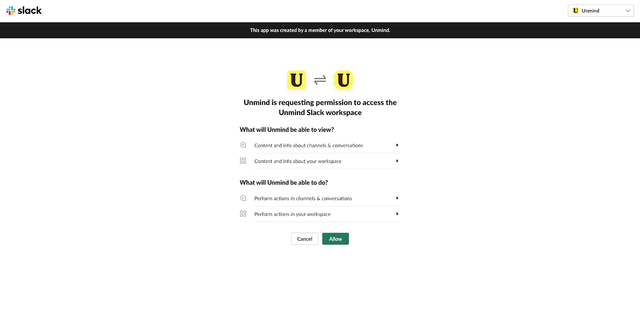
5. Hãy chắc chắn rằng bạn chọn không gian làm việc Slack phù hợp từ menu thả xuống ở góc trên bên phải khi màn hình 'cho phép' của Slack xuất hiện
6. Ứng dụng sau đó sẽ có thể tìm kiếm cho tất cả nhân viên dưới mục Thêm > Tự động hóa > Ứng dụng trong không gian làm việc Slack của họ
Xin lưu ý: ban đầu nó sẽ không hiển thị trong không gian làm việc Slack.
Nếu bạn cần bất kỳ sự trợ giúp nào, hãy tìm hiểu cách liên hệ với đội hỗ trợ của chúng tôi tại đây.